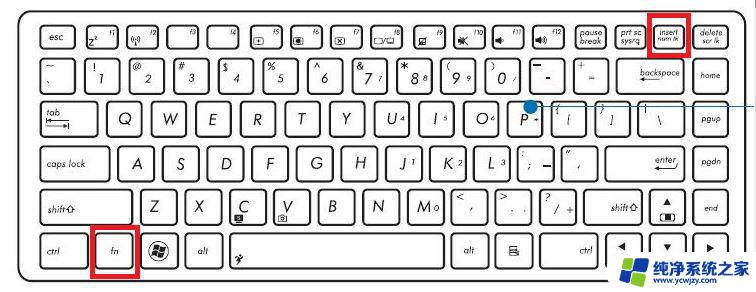键盘打出来是数字怎么切换 笔记本键盘输入字母变成数字怎么办
键盘打出来是数字怎么切换,当我们使用笔记本电脑键盘进行输入时,有时候不小心按到了数字键,而希望输入的却是字母,这种情况下,我们需要知道如何快速切换键盘的输入模式,以便顺利完成我们的任务。所幸的是笔记本电脑键盘上通常配备了一个功能键(Fn),通过按下这个键和相应的键位组合,我们可以轻松地切换字母和数字的输入模式。下面让我们一起来了解一下具体的操作方法。
方法如下:
1.笔记本电脑因为小巧方便,所以是没有独立的小键盘的,如图。

2.但是我们仔细去看有几个字母键上是有数字的,如图。

3.那么一般情况下输入字幕出现数字的原因就是开启了小键盘,我们要做的就是关闭小键盘。如图。

4.我们找到键盘上的fn键和NuMLock键,同时按这两个键。如图。
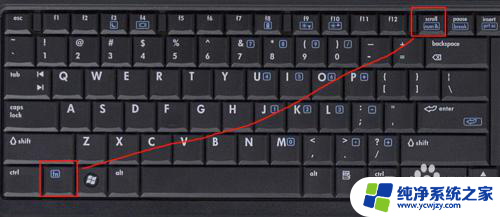
5.这时候再来按键盘上的带有数字的字母键,出现的就是字母了,如图。
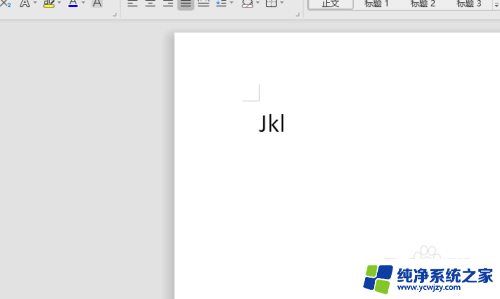
6.还有一种办法就是调出屏幕键盘,开始-控制面板。点击控制面板,如图

7.在控制面板下找到轻松访问-屏幕键盘,如图。
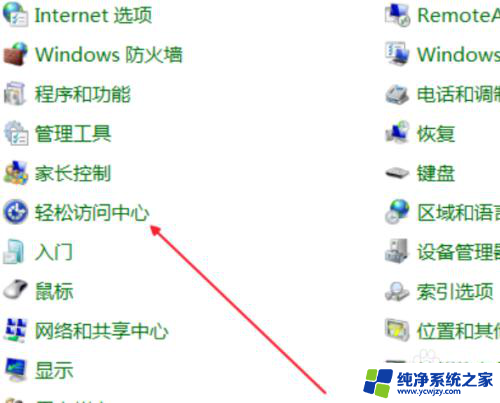
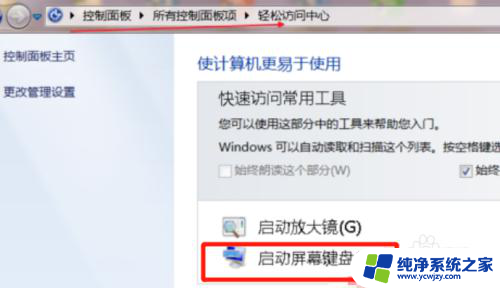
8.点击屏幕键盘上的选项,勾掉“打开数字小键盘”,点击确定,如图。
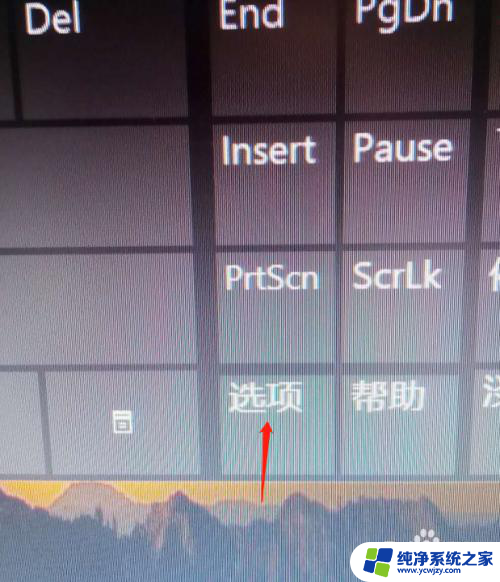
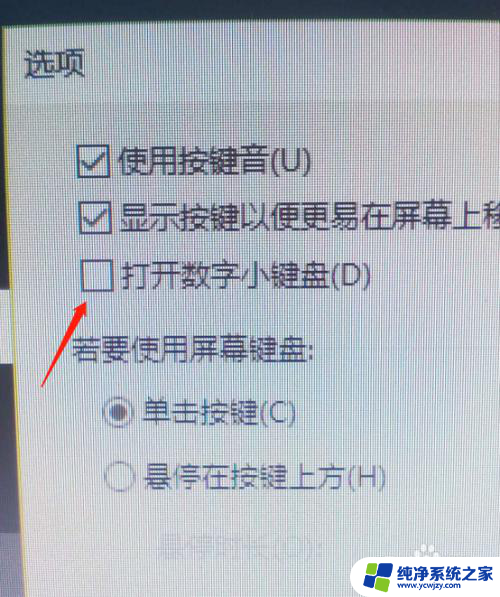
9.这时候我们再来按键盘上按带有数字的字母键Jkluio也是不会再出现数字了,如图。
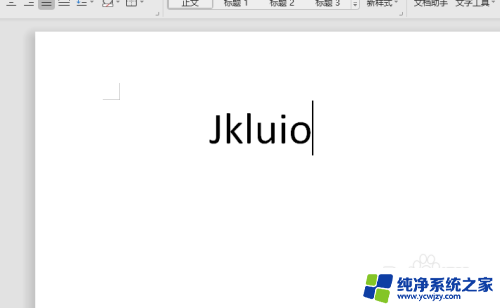
以上就是如何在键盘上切换数字与字母的方法,如果你也遇到了这个问题,可以参考本文提供的步骤进行修复,希望能对您有所帮助。